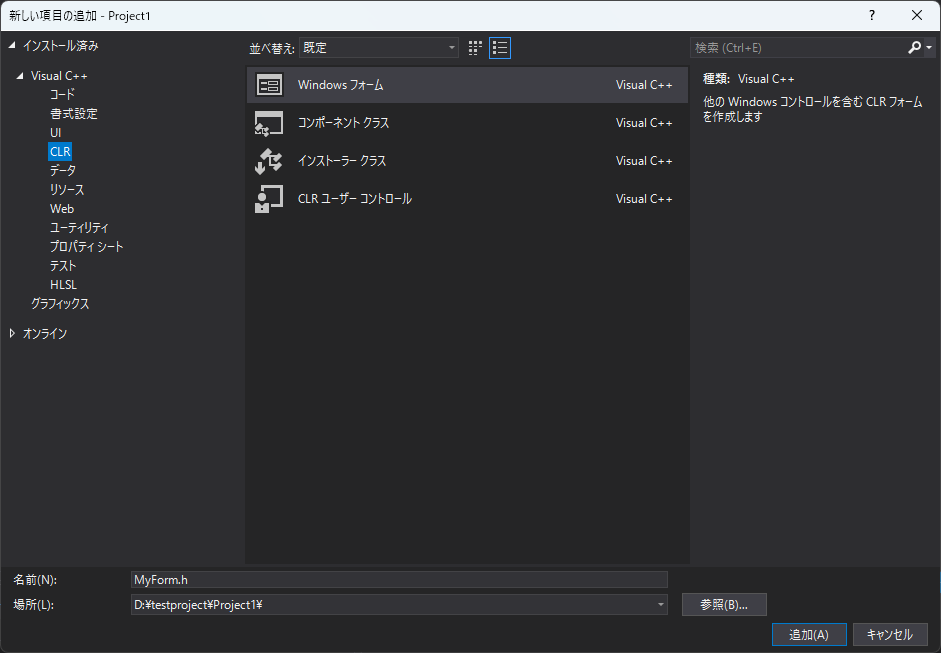C++でWindowsのGUIアプリケーションを作成する
WinAPIを使わずに.NET Frameworkでアプリケーションを作成します。
他人が見てもわかるように書いてるつもりですが、一応自分用にメモ書きということで、
注意
- Visual Studio 2019
- .NET Framework
- C++
- Windows
手順
- 「CLR 空のプロジェクト (.NET Framework)」→「プロジェクト」→「新しい項目の追加」→「Windows フォーム」→ソリューションを閉じる→ソリューションを再度開く→5番目の手順のコードをコピペして編集
1.「CLR 空のプロジェクト (.NET Framework)」選択
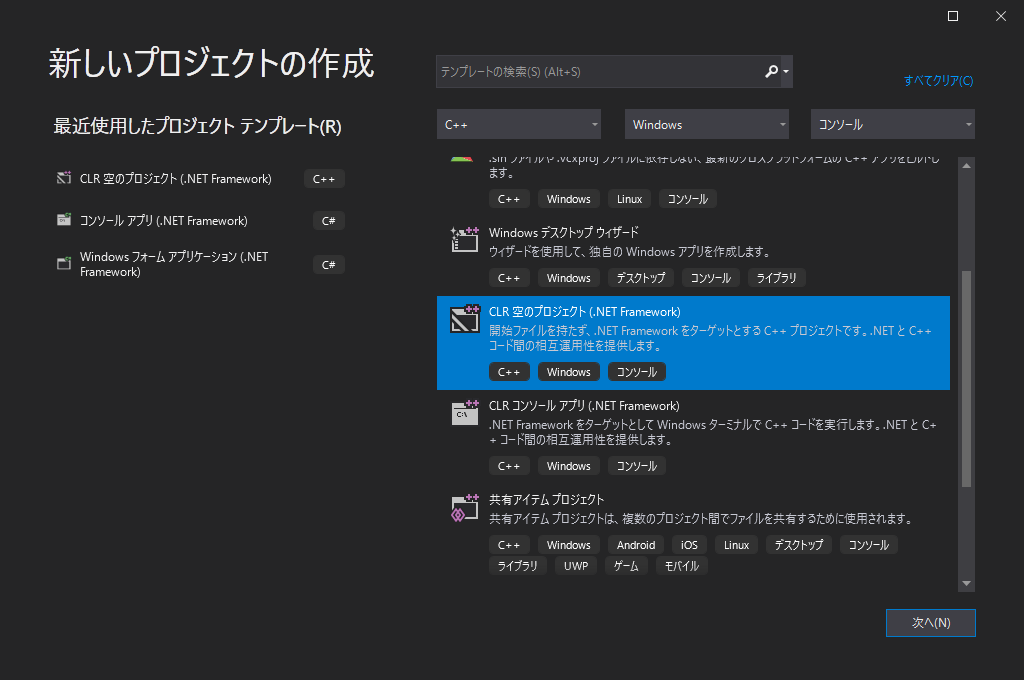
「CLR 空のプロジェクト (.NET Framework)」を選択する。
※コンソールアプリじゃないですよ
2. 項目を入力して作成ボタンをクリック
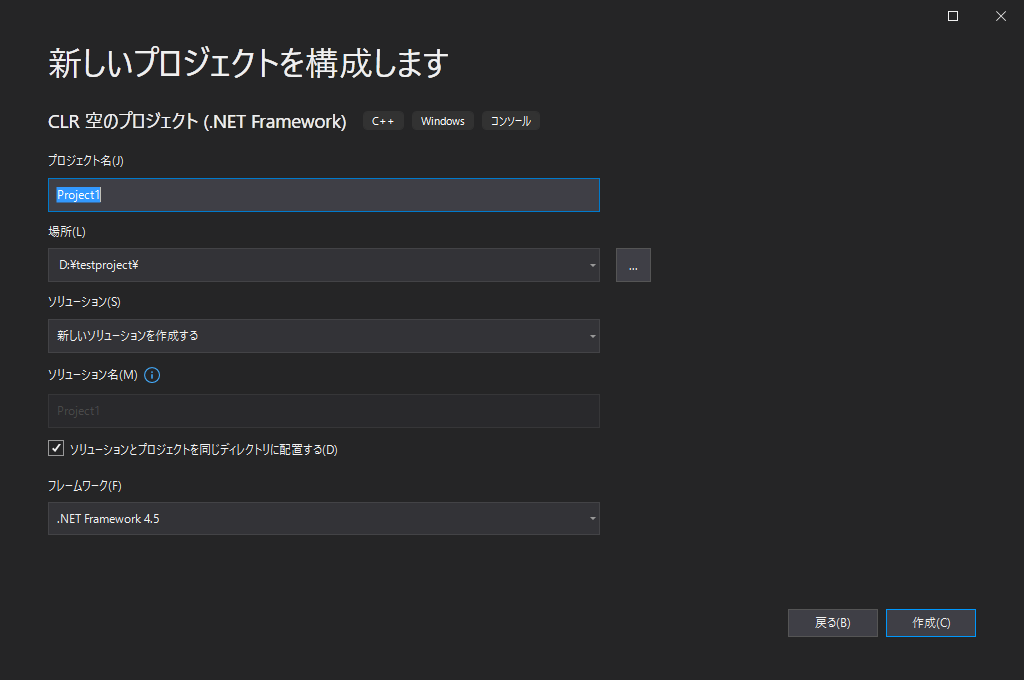
それぞれ項目を入力してから「作成(C)」をクリックする。
ここでは.NET Framework 4.5にしていますが、そちらで決めてください。
3. 「新しい項目の追加(W)...」を選択して「Windows フォーム」を追加する
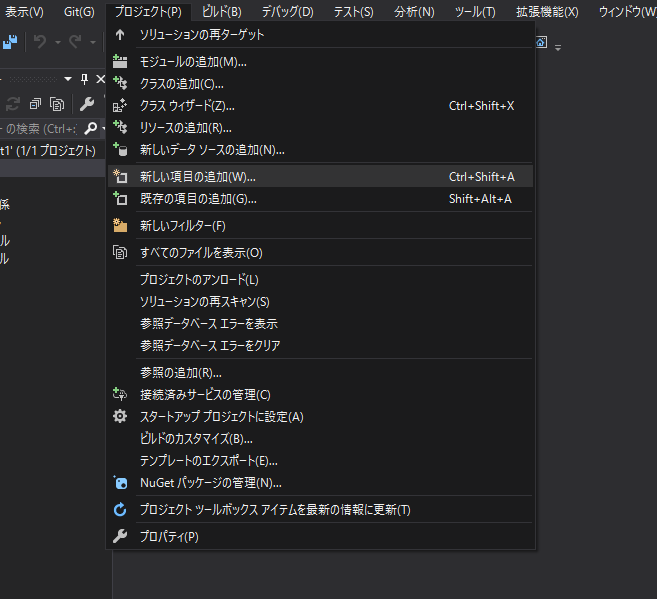
メニューバーから「プロジェクト(P)」→「新しい項目の追加(W)...」を選択する。
4. 一旦ソリューション閉じて再度開く
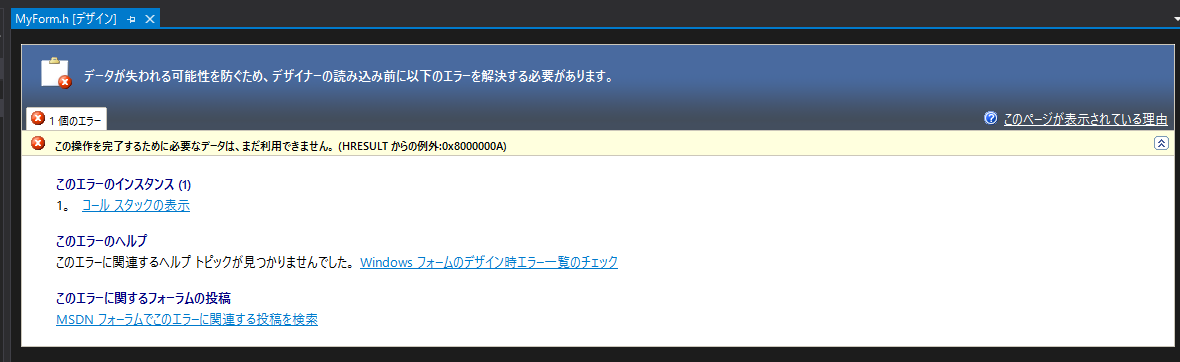
このようなエラーが出ると思われるのでソリューションを閉じると治る。
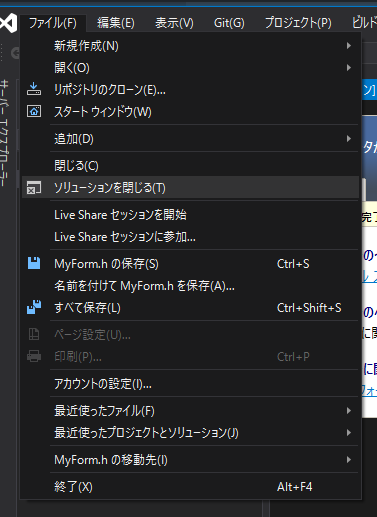
メニューバーの「ファイル(F)」→「ソリューションを閉じる(T)」を選択
5. MyForm.cppを編集
MyForm.cppを以下のように編集した。
#include "MyForm.h"
using namespace Project1;
int WinMain() {
MyForm^ form = gcnew MyForm();
form->ShowDialog();
return 0;
}
これをしないとエントリーポイントの関数が存在しないため、起動できない。
using namespaceのProject1については使うネームスペース名(プロジェクト名)にすること。
WinMain()ではなくmain()で関数定義するとコンソールが表示されるので注意
終わりに
これで楽しくC++でGUIがつくれちゃいます!!